
Win7卸载IE9退回到IE8的方法:
方法一:正常卸载IE9
1、打开控制面板,找到程序卸载程序(或在计算机里点卸载或更改程序);
2、打开程序和功能面板,点查看“已安装的更新”;(这是最关键的一步,在直接的程序卸载界面中是看不到IE9的相关卸载信息的)
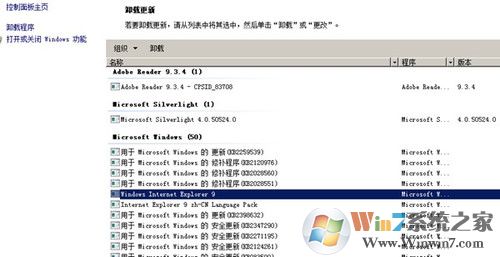
3、找到Windows Internet Explorer 9,右击选择卸载,卸载完了重启即可。
PS:如果你的IE9安装到一半就取消了,导致无法使用,请再重新安装IE9,再卸载。
方法二:强制删除IE9
1、点击开始菜单——所有程序——附件;
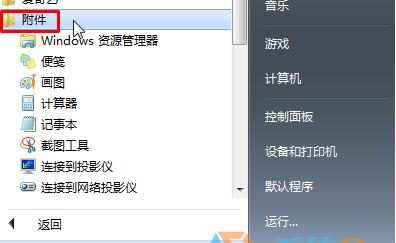
2、找到“命令提示符”,单击右键选择“以管理员身份运行”;
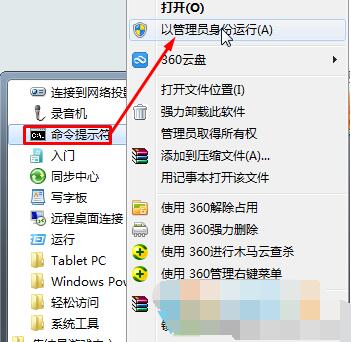
3、然后复制以下命令 回车执行:
FORFILES /P %WINDIR%servicingPackages /M Microsoft-Windows-InternetExplorer-*9.*.mum /c "cmd /c echo Uninstalling package @fname && start /w pkgmgr /up:@fname /quiet /norestart
www.xiuchufang.com
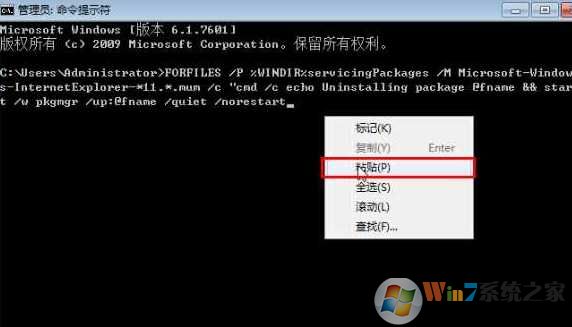
以上就是Win7系统下强制卸载IE9回到IE8的方法了,建议先使用第一个方法,不行再试第二个,第二个方法也是微软提供的,还是比较安全的。